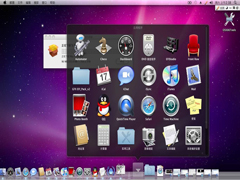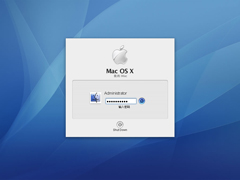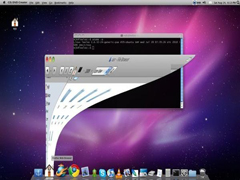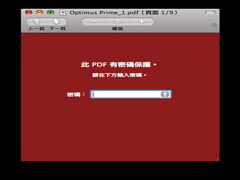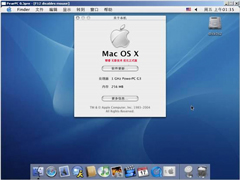- 作者:小兰
- 时间:2023-04-14
更新 iCloud 和/或 MobileMe 设置
1,轻按“设置”。
2,轻按“iCloud”。
3,系统提示时轻按“编辑”
4,键入新密码。
5,轻按“完成”。
MobileMe 偏好设置
1,轻按“设置”。
2,轻按“邮件、通讯录、日历”。
3,选择您的 MobileMe 帐户。
4,系统提示时轻按“编辑”
5,键入新密码。
6,轻按“完成”。
电子邮件
如果使用电子邮件应用软件来访问 iCloud 或 MobileMe 电子邮件,则在查收邮件时,电子邮件应用软件应会提示您输入新密码。如果没有提示、并且您使用的是 Mac OS X Mail,请参阅此文章。如果使用的是其他电子邮件应用软件,请参阅应用软件的内建文稿来了解有关更改电子邮件密码设置的信息。
更新 Store 设置
在 iTunes Store 或 Mac App Store 中购买项目、更新应用软件或访问帐户时,系统将提示您输入密码。
以上就是MAC系统Apple ID被停用的原因及其解决方法了,有遇到这个问题的用户快来看看吧,或许会对你的问题的解决有所帮助哦。